-Рубрики
- Дача (1)
- (0)
- (0)
- ProShow Producer 7 (2)
- "GIMP": (10)
- Blogger*a БЛОКНОТ (2)
- Corel (12)
- CORNER-A ARTSTUDIO. (3)
- Mademoiselle Viv (5)
- Sqirlz Morph (1)
- Sqirtz Water Reflections (2Mb) (5)
- Анимация (57)
- Арт (3)
- Бродилка (13)
- Виндовс (1)
- Генераторы текста (17)
- Глиттеры (19)
- Из дневников ПЧ (10)
- Интересные страницы (37)
- Клипарт (2)
- Коды (0)
- Лариса Гурьянова (21)
- Мои анимации и коллажи (плэйкасты) (99)
- Музыка (68)
- Сделать минусовку (1)
- Музыкальные открытки (6)
- Натюрморты (3)
- Новичкам (3)
- Подбор цвета (3)
- Полезные ссылки (52)
- Помощь (14)
- Программа для анимации (33)
- Программы (60)
- Пэинт (3)
- Редакторы (32)
- Скачать бесплатно (5)
- Скрапы (47)
- океанский бриз (2)
- романтическая весна (1)
- Скрап " Мysterious blue " (1)
- скрап нежно-розовый (3)
- Уроки (50)
- Уроки (22)
- Флэш (6)
- Фотографы (8)
- Фоторедактор (11)
- Фотошоп (194)
- Градиенты (1)
- Кисти (3)
- Маски (3)
- Стили (2)
- Текстуры (2)
- уроки (37)
- Уроки (7)
- Фильтры (21)
- эдитор (1)
- ФотоШОУ PRO 8.0 (0)
- футажи (19)
-Музыка
- Bill Brown - Shepherd's flute
- Слушали: 174 Комментарии: 0
- Sean Christopher - Everything
- Слушали: 42 Комментарии: 0
-Поиск по дневнику
-Подписка по e-mail
-Статистика
Другие рубрики в этом дневнике: футажи(19), ФотоШОУ PRO 8.0 (0), Фотошоп(194), Фоторедактор(11), Фотографы(8), Флэш(6), Уроки(50), Скрапы(47), Скачать бесплатно(5), Редакторы(32), Пэинт(3), Программы(60), Программа для анимации(33), Помощь(14), Полезные ссылки(52), Подбор цвета(3), Новичкам(3), Натюрморты(3), Музыкальные открытки(6), Музыка(68), Мои анимации и коллажи (плэйкасты)(99), Лариса Гурьянова(21), Коды(0), Клипарт(2), Интересные страницы(37), Из дневников ПЧ(10), Дача(1), Глиттеры(19), Генераторы текста(17), Виндовс(1), Бродилка(13), Арт(3), Анимация(57), Sqirtz Water Reflections (2Mb) (5), Sqirlz Morph(1), Mademoiselle Viv(5), CORNER-A ARTSTUDIO.(3), Corel(12), Blogger*a БЛОКНОТ(2), "GIMP":(10), ProShow Producer 7 (2), (0), (0)
Дождь на стекле - урок ФШ |
Это цитата сообщения Lyusya-Spring [Прочитать целиком + В свой цитатник или сообщество!]
|
Уроки фотошопа. Как сделать анимацию. Красивые снежинки |
Это цитата сообщения Nina62 [Прочитать целиком + В свой цитатник или сообщество!]
Как сделать анимацию красивых, падающих снежинок? В прошлом уроке "Падает снег", мы учились делать просто маленькие падающие хлопья снега, а сегодня будем рисовать красивые, летящие снежинки.

|
Волшебные снежинки .Анимация в фотошоп. |
Это цитата сообщения Nelya27 [Прочитать целиком + В свой цитатник или сообщество!]
|
Моргающие глазки - урок ФШ от Mira |
Это цитата сообщения Лариса_Гурьянова [Прочитать целиком + В свой цитатник или сообщество!]

Фотографии в альбоме «УРОК - МОРГАНИЕ ГЛАЗ» Mira на Яндекс.Фотках











|
БРОДИЛКА ДЛЯ ЛИРУШКИ |
Это цитата сообщения Лена-Бирюсинка [Прочитать целиком + В свой цитатник или сообщество!]
|
Серия сообщений "** Бродилки и подсказки":
Часть 1 - Анимация для всех (набор ссылок с кнопками)
Часть 2 - ЗАМЕНА РАДИКАЛУ
...
Часть 10 - Генератор создания кнопок (сайт)
Часть 11 - Бродилка по ОНЛАЙН - генераторам для создания Слайд-шоу
Часть 12 - БРОДИЛКА ДЛЯ ЛИРУШКИ
|
Photoshop для начинающих:оживляем огонёк свечи. |
Это цитата сообщения --Калипсо-- [Прочитать целиком + В свой цитатник или сообщество!]
|
|
Уроки от LEDY ANGELLEDY ANGEL |
Это цитата сообщения LEDY_ANGEL [Прочитать целиком + В свой цитатник или сообщество!]
|
УРОКИ ДЛЯ ФОТОШОП от LEDY ANGEL |
Это цитата сообщения LEDY_ANGEL [Прочитать целиком + В свой цитатник или сообщество!]
Урок №16.

Серия сообщений "Уроки по коллажу высокой степени сложности.":
Часть 1 - Урок по коллажу №1(высокая степень сложности)
Часть 2 - Урок по коллажу №1(высокая степень сложности)
...
Часть 15 - УРОК ДЛЯ ФОТОШОП№14(высокая степень сложности)
Часть 16 - УРОК ДЛЯ ФОТОШОП№17(высокая степень сложности)
Часть 17 - УРОК ДЛЯ ФОТОШОП№16(высокая степень сложности)
Серия сообщений "УРОК №16":
Часть 1 - УРОК ДЛЯ ФОТОШОП№16(высокая степень сложности)
|
Corel PSP - уроки для начинающих |
Это цитата сообщения Лариса_Гурьянова [Прочитать целиком + В свой цитатник или сообщество!]
Серия сообщений "* Уроки":
Часть 1 - УРОК ДЛЯ КОРЕЛА - ИЗУЧАЕМ ПАНЕЛИ ИНСТРУМЕНТОВ
Часть 2 - Работа с маской в Корел
Часть 3 - Урок-как загрузить плагины и градиенты в Корел
Часть 4 - Избавляемся от белого фона в Корел и меняем цвет платья
Часть 5 - УРОК ДЛЯ КОРЕЛА-ПРИМЕНЕНИЕ МАСОК
Часть 6 - КАК ЗАГРУЗИТЬ МАСКИ В КОРЕЛЛ
Часть 7 - Импорт и экспорт кистей в Corel PSP
Часть 8 - УРОК -КАК СДЕЛАТЬ ОБВОДКУ В КОРЕЛЕ
Часть 9 - Ввод текста на изображение
Часть 10 - Урок для корела. Наложение картинок друг на друга
Часть 11 - Скачать программу COREL PSP с лекарством и инструкцией
Часть 12 - Работа с маской в Corel PSP
Часть 13 - Импорт Плагинов в Filters Unlimited
Часть 14 - Как загрузить в Корел узоры
Часть 15 - Для COREL(как установить кисти в корел)
Часть 16 - Режимы наложения в Corel
Часть 17 - Извлечение объектов в Corel
Часть 18 - УРОК ДЛЯ КОРЕЛА-РАМКА ИЗ ФИГУР
Часть 19 - Как загрузить маски в Элементы выбора
Часть 20 - Как "правильно" создать градиент для Corel PSP PX2
Часть 21 - Деформирующая кисть в Corel
Часть 22 - Фон - кисть+*мех*
Часть 23 - Уроки Corel PaintShop Photo Pro: работа со слоями, каналами и масками
Часть 24 - Уроки Corel PaintShop Photo Pro: трансформация изображения
Часть 25 - Урок по созданию красивого фона,используя деформирующую кисть
Часть 26 - УРОК ДЛЯ КОРЕЛА-КАК СДЕЛАТЬ КОЛЛАЖ "ИЗУЧАЕМ ЭФФЕКТ ХУДОЖЕСТВЕННЫЕ МАЗКИ"
Часть 27 - Обводим фигуру неправильной формы в Corel PSP
Часть 28 - УРОК ДЛЯ КОРЕЛА-ИЗУЧАЕМ МАКРОСЫ (СЦЕНАРИИ ДЛЯ КОЛЛАЖЕЙ)
Часть 29 - Создание макросов в Корел
Часть 30 - Уменьшаем вставленную картинку в Корел
Часть 31 - Панель "Материалы" в Корел
Часть 32 - Уточнение области обрезки изображений
Часть 33 - Устанавливаем фильтры в Корел
Часть 34 - Уроки Corel PaintShop Photo Pro: палитра «Вариация кистей" и кисть клонирования
Часть 35 - Уроки Corel PaintShop Photo Pro: применение эффектов для текста
Часть 36 - Уроки Corel PaintShop Photo Pro: настройка глубины цвета
Часть 37 - Урок анимация шумом в кореле фильтром DSB Flux
Часть 38 - УРОК ДЛЯ КОРЕЛА-КАК СДЕЛАТЬ КОЛЛАЖ "ИЗУЧАЕМ ЭФФЕКТ ХУДОЖЕСТВЕННЫЕ МАЗКИ"
Часть 39 - Загружаем кисти в формате png в графические редакторы
Часть 40 - Как установить инструмент Деформация в Corel PSP
Часть 41 - PSP настройки параметров
Часть 42 - ПРЕДУСТАНОВКИ "Мазки кисти"
Часть 43 - ПРЕДУСТАНОВКИ "Калейдоскоп"
Часть 44 - Делаем анимацию градиентом в КОРЕЛЕ
Часть 45 - Тиснение узора и текста
Часть 46 - Меняем цвет текста при написании в Корел..
Часть 47 - Как установить в Corel PaintShop Pro X5,Corel PaintShop Pro X4 зеркальное отражение и переворот
Часть 48 - Создаем прозрачный фон с каймой по краю с помощью маски
Часть 49 - Делаем дождь с помощью плагина creativity splatter.Урок
Часть 50 - Как установить макрос и другие пред установки в COREL PSP
Часть 51 - Как сделать Водяной знак в программе Corel Paint Shop Pro
Часть 52 - Запись и сохранение макроса в Corel PSP
Часть 53 - Как записать (сохранить) понравившийся пресет (заданный) в Корел
Часть 54 - Сделать рамочку «Блинг» в Corel Paint Shop Pro.
Часть 55 - 100 видео-уроков по Corel PSP
Часть 56 - Лекарство для Corel PaintShop Photo Pro X3 13.0.0.264 (Rus)
Часть 57 - Пресеты пользовательских фильтров
Часть 58 - Подробная установка Corel PSP
|
Памятка начинающему блогеру |
Это цитата сообщения Лариса_Гурьянова [Прочитать целиком + В свой цитатник или сообщество!]
Серия сообщений "* Памятка начинающему блогеру":
Часть 1 - Обновить/Удалить драйвер
Часть 2 - Как пронумеровать свой блог или постраничная бродилка
Часть 3 - Internet Download Manager (IDM) - менеджер закачек
Часть 4 - КАК НА ЛиРу СМЕНИТЬ email?
Часть 5 - КАК ВСТАВИТЬ ФОТО ЧЕРЕЗ РАДИКАЛ
Часть 6 - ONLINE-ПЛЕЕР ДЛЯ mp3 ФАЙЛОВ В ДНЕВНИК (Простоплеер)
Часть 7 - Легко скачиваем видео к себе на компьютер!!!
Часть 8 - Как к посту прикрепить несколько вложений с файлами
Часть 9 - Как вставить на ЛиРу видео с YouTube
Часть 10 - Учимся вставлять музыкальный файл в дневник
Часть 11 - КАК РАБОТАТЬ СО СКРИНШОТАМИ
Часть 12 - Как сделать баннер
Часть 13 - Как вставить картинку в разрыв рамки
Часть 14 - Как написать на картинке без графического редактора
Часть 15 - Счетчики посетителей он-лайн
Часть 16 - Бесплатные архиваторы на любой вкус
Часть 17 - Основы html — бесплатный обучающий видеокурс по html
Часть 18 - Двойная надпись
Часть 19 - Сокращения в инете
Часть 20 - Лучше не КАПСИТЬ!
Часть 21 - Как сделать бесшовный фон для схемы
Часть 22 - Размеры цифровых фотографий. Фото печать
Часть 23 - Анимация текста без ФШ
Часть 24 - Удобная страничка от системы OpenID
Часть 25 - Пишем в два столбца без ФШ
Часть 26 - Как ответить на грубость в интернете?
Часть 27 - Пишем красиво без ФШ
Часть 28 - Как скачать альбом на Яндекс-Фотки
Часть 29 - Как скачать целый альбом с Яндекс.Фотки к себе на компьютер
Часть 30 - Как узнать разрешение экрана монитора?
Часть 31 - Как поменять фон в дневнике
Часть 32 - Прерывистые рамки для текста
Часть 33 - Как сделать так, чтобы сообщение всегда было впереди других
Часть 34 - Как сделать таблицу на ЛиРу
Часть 35 - Как из флеш-плеера скачать музыку на компьютер
Часть 36 - Разная прокрутка для текста
Часть 37 - Как сделать картинку круглой без ФШ
Часть 38 - Картинки в одну линеечку
Часть 39 - Подписываем свои работы
Часть 40 - Радио-онлайн со всего света
Часть 41 - Как ответить сразу на много комментариев
Часть 42 - Как зарегистрироваться на YouTube
Часть 43 - Изменения на Яндекс.Фотках
Часть 44 - Страны, которые посещают мой дневник
Часть 45 - Что такое тИЦ
Часть 46 - Управляем аватарками на ЛиРу
Часть 47 - Фоторедактор на Яндекс.Фотках
Часть 48 - Как получить ссылку на музыку для флеш-плееров?
Часть 49 - Учимся делать плеер с множеством песен
Часть 50 - Конвертеры разные - мои уроки
Часть 51 - Программы разные - мои уроки
Часть 52 - Конвертеры разные
Часть 53 - Как скачивать с сайта 4shared.com
Часть 54 - Как подписать анимационную картинку без ФШ
Часть 55 - Сделать бесшовные фоны? Легко...
Часть 56 - Как загрузить фотографии на Яндекс.Фотки?
Часть 57 - Как скопировать флешку с инета и поставить в свой дневник...
Часть 58 - Делаем плеер на сайте grooveshark.com
Часть 59 - Как вставить счетчик на страничку дневника
Часть 60 - ДЕЛАЕМ ФОН ДЛЯ БЛОГА ИЗ ЛЮБОЙ КАРТИНКИ БЕЗ ФШ
Часть 61 - Получаем код плеера с помощью Рамочника
Часть 62 - КАК ВСТАВИТЬ В ДНЕВНИК MP3-ПЛЕЕР
Часть 63 - Учимся делать музыкальную открытку
Часть 64 - Ресурсы для скачивания музыки MP3 на компьютер
Часть 65 - ПАМЯТКА НАЧИНАЮЩИМ БЛОГЕРАМ
Часть 66 - Как вставить флеш-часики на картинку
Часть 67 - Двигаем текст или картинку в дневнике
Часть 68 - Как переносить посты с Мейла на ЛиРу.
Часть 69 - HTML шпаргалка
Часть 70 - Как установить глобус-информер на свою страничку
|
Портативная программа анимации |
Это цитата сообщения Лариса_Гурьянова [Прочитать целиком + В свой цитатник или сообщество!]
Ulead GIF Animator 5.0.5 Portable Rus - Скачать бесплатно

Одна из лучших программ для создания анимации. При небольшом размере, программа обладает огромными возможностями. Гибкая работа со слоями, большое количество 2D и 3D видеоэффектов, позволяет создавать небольшие мультфильмы, баннеры, анимацию. Готовую работу можно сохранить в форматы - avi, swf, gif. В программе также есть возможность преобразовать видеофайлы (avi, mov, mpg) в файлы gif анимации.
Разработчик: Corel Corporation
В появившемся окне Мастера автоззапуска можно посмотреть примеры работы в программе


для вас Лариса Гурьянова
Серия сообщений "* Портативная (portable) программа":
Часть 1 - Adobe Photoshop CS6 13.0
Часть 2 - Создаем фоны для дневника
...
Часть 31 - MakeUp Pilot 4.5.2 Rus Portable by Valx
Часть 32 - Revo Uninstaller Pro - программа для удаления ненужных программ
Часть 33 - Ulead GIF Animator 5.0.5 Portable Rus - Скачать бесплатно
Часть 34 - Retouch Pilot 3.5.3 Retail Rus portable
Часть 35 - Torrent TV Player 2.1 Rus Portable
...
Часть 41 - Флеш - меню «Облако тегов»
Часть 42 - Работаем в Portable Flash Effect Maker Pro v5.01
Часть 43 - Loaris Trojan Remover 1.2.9.3 Portable
|
Создаем флешролик в программе Aleo Flash Intro Banner |
Это цитата сообщения Selena-13-amazonka [Прочитать целиком + В свой цитатник или сообщество!]
Практикум в картинках по уроку "Создаем флешки в программе Aleo Flash Intro Banner Maker. Часть первая."Урок "Создаем флешки в программе Aleo Flash Intro Banner Maker. Часть первая." здесь Для этого практического урока я использовала клипарт и готовые флешки (часики, огонь свечи), котрые находятся в архиве. Вы можете воспользоваться этими материалами, а можете использовать свои файлы. Скачать архив с материалом Целью данной работы будет закрепление материала урока "Создаем флешки в программе Aleo Flash Intro Banner Maker" , а именно: Когда вы закончите этот урок - практикум, у вас должен получиться флешколлаж, составленный из отдельных элементов. А затем мы будем учиться добавлять в флешролик динамический и статический тексты, делать кликабельную подпись и задавать ссылки на другие страницы, используя как сам ролик, так и его отдельные элементы. И так приступим к уроку |
|
7 полезных секретов в Windows 7 |
Это цитата сообщения Irisha-SR [Прочитать целиком + В свой цитатник или сообщество!]
|
Без заголовка |
Это цитата сообщения Joker-6 [Прочитать целиком + В свой цитатник или сообщество!]
Исходя из своего личного опыта:
1 - Завёл блог на Liveinternet.ru
2 - Писал каждый день посты
3 - Купил на http://reg3.ru домен
4 - Добавил свой блог в поисковики Яндекс и Google
5 - Добавил свой блог в Вебмастер Яндекс и Google
6 - Добавил свой блог в Рейтинг Яндекс Блоги
7 - Сделал кросспостинг:
ЖЖ
Я.Ру
Блог.ру
Майл.ру
Dairy.ru
8 - Зарегился там,где реально зарабатывают:
Блогун
Ротапост
Упоминатор
Buypost.ru
Admitad.com
9 - Завёл кошелёк на Webmoney.ru и на Яндекс Деньги
|
Blogger*a БЛОКНОТ уроки |
Это цитата сообщения Ваша_ТАНЯ_идущая_по_Судьбе [Прочитать целиком + В свой цитатник или сообщество!]
Серия сообщений "Blogger*a БЛОКНОТ":
Часть 1 - ФОНЫ-БОРДЮРЫ для дизайна
Часть 2 - фоны в Paint
...
Часть 44 - КОЛЛАЖ - рамка из HTML
Часть 45 - уроки по стандартной компьютерной программе PAINT
Часть 46 - БЛОКНОТ Blogger*a - УРОКИ для Вас
|
PAINT |
Это цитата сообщения Ваша_ТАНЯ_идущая_по_Судьбе [Прочитать целиком + В свой цитатник или сообщество!]

|
Серия сообщений "PAINT и PAINT.net ":
Часть 1 - МЕТОДИКА РАЗВОРОТА КАРТИНКИ в программе Paint
Часть 2 - как СДЕЛАТЬ НАДПИСЬ на КАРТИНКЕ
...
Часть 25 - графический редактор Paint в Windows 7
Часть 26 - УРОКИ по стандартной программе PAINT
Часть 27 - уроки по стандартной компьютерной программе PAINT
Серия сообщений "Blogger*a БЛОКНОТ":
Часть 1 - ФОНЫ-БОРДЮРЫ для дизайна
Часть 2 - фоны в Paint
...
Часть 43 - з-х СЛОЙНАЯ РАМКА , как дополнительное оформление и защита картинок от копирования
Часть 44 - КОЛЛАЖ - рамка из HTML
Часть 45 - уроки по стандартной компьютерной программе PAINT
Часть 46 - БЛОКНОТ Blogger*a - УРОКИ для Вас
Серия сообщений "МОИ ПОДСКАЗКИ":
Часть 1 - как СОХРАНИТЬ КАРТИНКУ на свой комп
Часть 2 - фоны для Вас
...
Часть 31 - 1 БЛОГ лента RSS блога
Часть 32 - УРОКИ по стандартной программе PAINT
Часть 33 - уроки по стандартной компьютерной программе PAINT
Часть 34 - ОБУЧЕНИЕ МЕТОДОМ "НАУЧНОГО ТЫКА"
Часть 35 - ...для ВАС,МОИ ДОРОГИЕ!
|
Paint |
Это цитата сообщения SvetlanaT [Прочитать целиком + В свой цитатник или сообщество!]
|
|
Урок от NATALI:Разные эффекты |
Это цитата сообщения NATALI-NG [Прочитать целиком + В свой цитатник или сообщество!]
|
ВОПРОСЫ И ОТВЕТЫ |
Это цитата сообщения Лариса_Гурьянова [Прочитать целиком + В свой цитатник или сообщество!]
|
Как скопировать флешку с инета и поставить в свой дневник |
Это цитата сообщения Лариса_Гурьянова [Прочитать целиком + В свой цитатник или сообщество!]
Как скопировать флешку с инета и поставить в свой дневник...

ПАМЯТКА НАЧИНАЮЩИМ БЛОГЕРАМ
Сначала хочу сказать СПАСИБО двум людям: ![]() Legionary и
Legionary и ![]()
Cadmii, благодаря урокам которых, я этому научилась..))
Находим в инете понравившуюся флешку, например, вот эту ЭТУ.
Читать далее
Флеш-игра сохранена в браузере Хром, поэтому в других может быть не видна.
Кстати, ЭТОТ СЕРВИС - даст Вам возможность скачать любой понравившейся медиа-контент, будь то видео в формате flv или флеш ролики swf. При этом все файлы Вы сможете сохранять себе на компьютер абсолютно бесплатно.
Точно так же находим ссылку на любую флешку, только жмем на нее правой кнопкой мыши и в новом окне
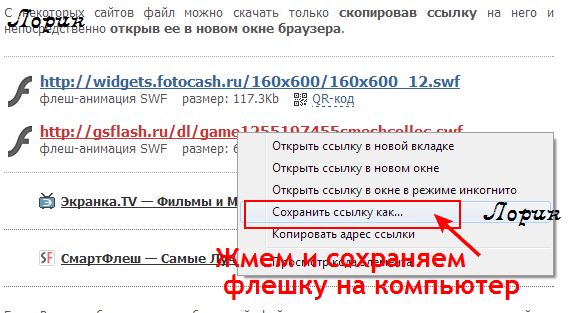
Серия сообщений "Мои уроки по флешкам":
Часть 1 - Красивые флешки с кодами
Часть 2 - Как во флеш-плеере поменять музыку...
...
Часть 23 - Урок - как сделать во флеш слайд-шоу
Часть 24 - Делаем флешку с видео
Часть 25 - Как скопировать флешку с инета и поставить в свой дневник...
Часть 26 - Работаем в Portable Flash Effect Maker Pro v5.01
|
| Страницы: | [2] 1 |







































